Terminalserverweb
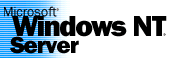
Alles was bei der Installation beachtet werden muss, ist bei den auszuwählenden Softwarekomponenten die Terminaldienste zu installieren. Außerdem muss auf dem Domänencontroller die Terminaldienstlinzensierung installiert sein. Wie bei XP erfordert dies eine Aktivierung von Seitens Microsoft. Ansonsten geht nach 40 Tagen nichts mehr!!!
Die Installation des Terminal Servers ist genauso wie die eines normalen NT Servers. Im Textmodus ist vor allem das Partitionieren von Bedeutung. Meine Empfehlung. Mehrere Platten mit NTFS, eine oder zwei mit FAT. Sowohl der Text, als auch der grafische Installationsteil sind eigentlich gut beschrieben.
Mein Tipp: Zusätzliche (NETZ-) Dienste wie DNS, IIS oder WINS erst nach abgeschlossener Installation hinzuinstallieren, wenn auch die anderen Platten formatiert sind. Vor allem wenn der IIS seine eigene Platte bekommt! Auch der DHCP (Relay falls schon ein anderer vorhanden ist) Agent ist notwendig bei einer Bootpromlösung, das ansonsten alle Netzwerkkarten dieselbe IP Adresse besitzen würden (Willkommen im Chaosclub (-: ). Wenn der Terminalserver an einen existierenden Server angeschlossen wird, kann man den Terminalserver als Sicherungsdomänenkontroller anmelden. in diesem Fall brauchen sie ein Administratorpasswort des primären Domänencontrollers. Falls der Terminalserver der einzige Server in einem NT Netz ist, sollte man einen primären Domänenkontroller aus ihm machen. Falls nur der Anschluss von Terminal Server Clients geplant ist, kann er auch als alleinstehender Server verwendet werden. Darauf hin die Frage nach Notfalldisketten und die Dateiauswahl. Wohl besser zu einem anderen Zeitpunkt. Installieren Sie ruhig alle Komponenten, es schadet nichts.Danach kommt die Tour mit dem Netzwerk. Zuerst müssen alle Karten ausgewählt werden. Manchmal funktioniert die Auto Erkennung sogar! Danach kommen Protokollauswahl und Dienstauswahl. TCP/IP ist Pflicht, NETBEUI sehr sinnvoll. IPX SPX ? nur dann wenn Feiertag ist (-: Wenn alles richtig ist kann das Netzwerk jetzt gestartet werden. Jetzt ist es an der Zeit NT die IP Adressen zu erzählen. Für jede Netzwerkkarte eine, und die SUBNET MASK nicht vergessen. Unter der Registerkarte DNS kann unter Domain der Name der Domäne angegeben werden, unter WINS ein WINS Server. Dann will NT den Primären Controller kennenlernen. Ein Administratorname, Passwort und die Serverdomäne müssen dazu eingegeben werden. Das war's. Nach Mitteilung der Zeitzone (GMT +01 (Berlin, Stockholm, Rom)) und Einstellen der Bildschirmauflösung ist die Installation abgeschlossen.
Zuerst wird ein lauffähiges Minimalwindows vom Server installiert. Danach installieren Sie das Terminal Server Client Programm. Daraufhin muss man eine Verbindung mit dem TServer aufbauen. Diese wird unter dem Namen TS gespeichert. Anschließend legen Sie eine Verknüpfung auf dem Desktop an. Diese wird später für TS.EXE benötigt. Jetzt wird die MS-DOS.SYS geändert um später das Abgesicherter Modus Starten zu verhindern (F8). Hier wir der Schlüssel bootkeys=0 unter [Options] eingetragen. Vorher die Datei mittels attrib -h -s -r sichtbar und schreibungeschützt machen. Und vielleicht auch eine Sicherungskopie anlegen copy c:\msdos.sys c:\msdos.old. Anschließend die Datei wieder zur Systemdatei machen attrib c:\msdos.sys +h +r +a +s. Jetzt werden die TS.EXE Dateien auf den Rechner ins Windowsverzeichnis kopiert und die Registry angepasst. Dort wird unter dem Schlüssel Program\Start= der Text der Verknüpfung des Terminal Server Programmes eingefügt. Dabei muß die Pfadangabe in Anführungszeichen "" stehen. Jetzt können Sie das Programm ausprobieren. Sie sollten nach dem Klick auf "Anmeldung beginnen" die NT Benutzeroberfläche des Terminalservers zu sehen bekommen. Als nächster Schritt wird der Windows 95 Explorer ausgeschaltet. Dazu muss man die SYSTEM.INI ändern. Aber zuerst eine Sicherungskopie! In der Datei SYSTEM.INI findet man unter dem Abschnitt [boot] den Eintrag shell=EXPLORER.EXE. Dieser wird jetzt in shell=TS.EXE geändert. Anschließend wird das System neu gebootet. Dabei kann man auch gleich die Wirkungslosigkeit der Windows Starttasten überprüfen. Wenn alles gut gelaufen ist hat man jetzt den Anmeldedialog von TS.EXE auf dem Bildschirm. Probieren Sie jetzt auch, ob Sie in das Win95 System kommen. Wenn ja dann muss man nur noch die Tastenkombination STRG + ESC und die Hilfe wirkungslos machen. Dazu muss man im Windowsverzeichnis die Dateien WINHELP.EXE und TASKMAN.EXE umbenennen. Wie ist egal. Das war's.
Falls ein Fehler nach dem Ändern der SYSTEM.INI auftrat und Sie nicht ins System kamen - drücken Sie STRG - ESC und geben im Befehl Datei Ausführen EXPLORER.EXE ein. Danach kann man die SYSTEM.INI wiederherstellen.
Siehe auch FEHLER